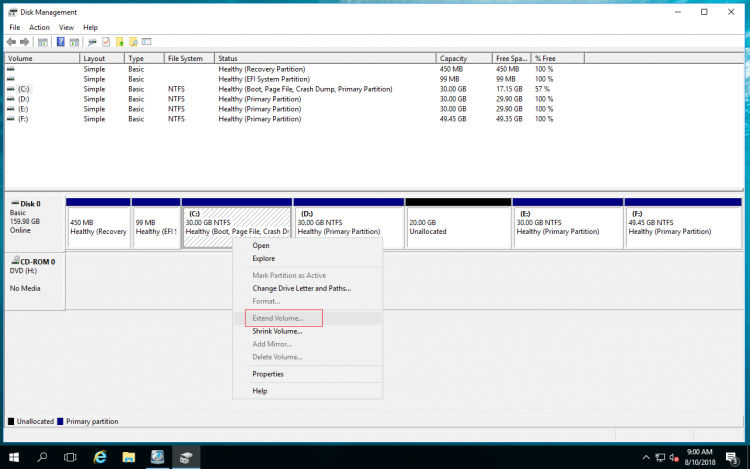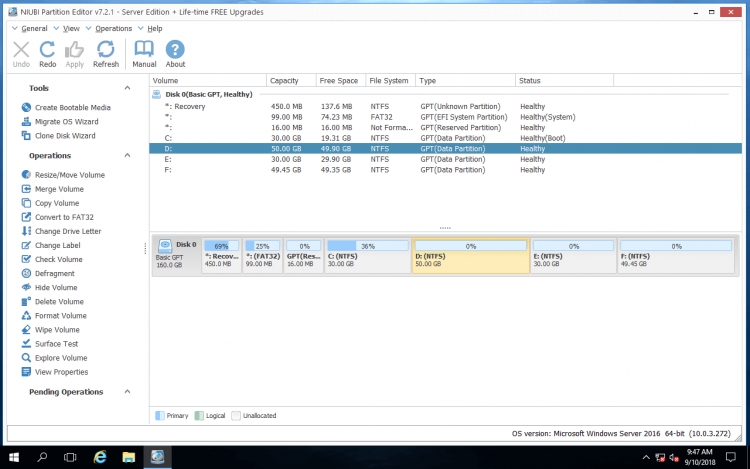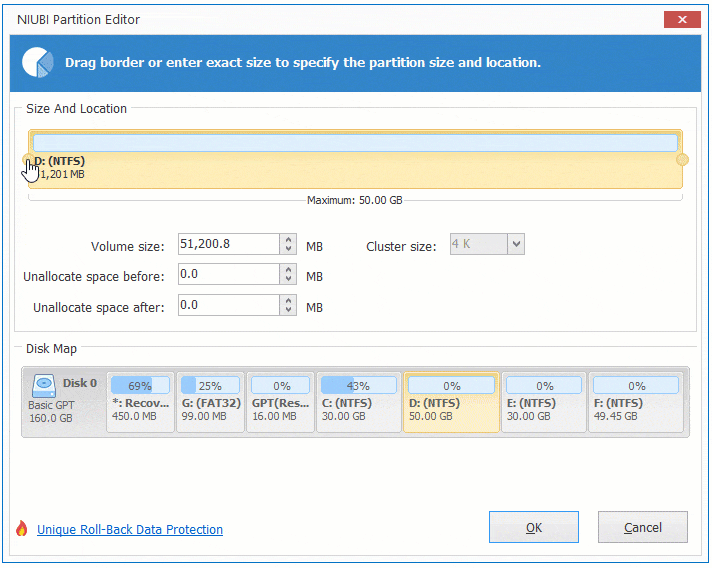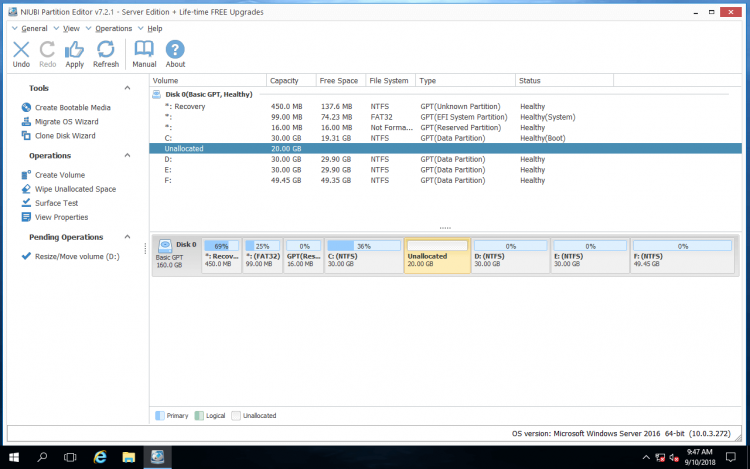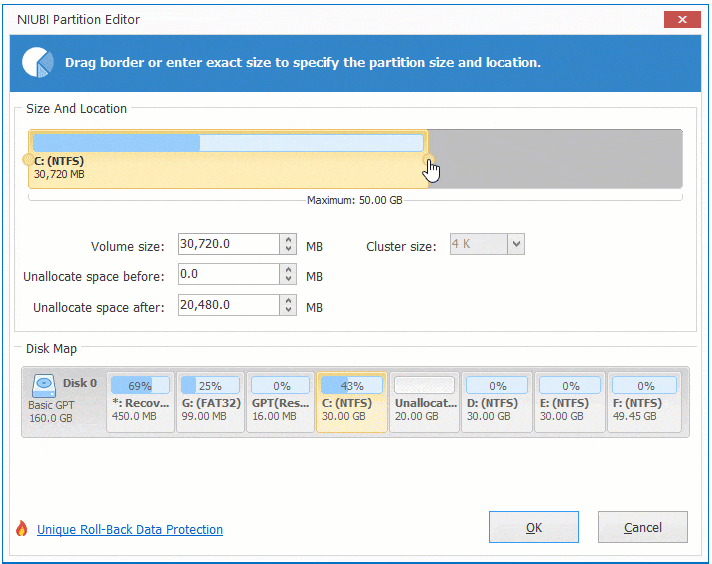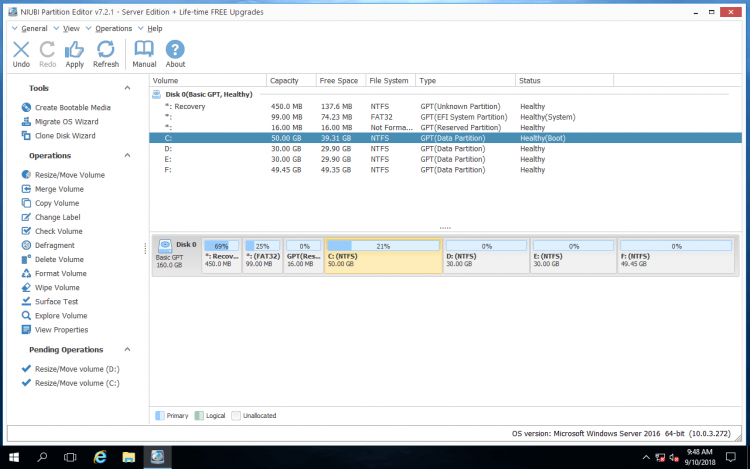Zmień rozmiar dysku twardego na Windows Server 2016 bez utraty danych
Po uruchomieniu serwera przez pewien czas należy zmienić rozmiar dysku twardego. Typowym przykładem jest to, że dysk systemu C: zapełnia się, dyski do wymiany, bazy danych i tworzenia kopii zapasowych również kończą się. Zmieniając rozmiar dysku twardego, możesz ponownie przydzielić miejsce na dysku bez rozpoczynania od nowa. Aby to zrobić, istnieją dwie opcje z Windows natywne narzędzie do zarządzania dyskami i oprogramowanie do partycjonowania innych firm.
W tym artykule pokazano, jak zmienić rozmiar dysku twardego Windows Server 2016 bez ponownej instalacji Windows lub utrata danych.

Zmień rozmiar dysku twardego za pomocą funkcji Zarządzanie dyskami
Niektórzy ludzie lubią korzystać Windows wbudowane narzędzia do zmiany rozmiaru dysku twardego Server 2016, rzeczywiście istnieje natywne narzędzie do zarządzania dyskami. Wbudowane funkcje zmniejszania woluminu i rozszerzania woluminu mogą być używane do zmniejszania i zwiększania rozmiaru partycji. Jednak NIE wszystkie dyski partycji można zmienić. Przed użyciem tego natywnego narzędzia powinieneś znać warunek wstępny, w przeciwnym razie zmarnujesz czas.
- Zarówno Zmniejsz, jak i Rozszerz wolumin obsługują tylko partycję NTFS.
- Zmniejsz objętość może wytwarzać tylko nieprzydzielone miejsce po prawej stronie.
- Czasami nie możesz lub możesz tylko zmniejszyć przestrzeń, dowiedz się więcej.
- Rozszerz wolumin może rozszerzyć dysk twardy tylko o sąsiadujące nieprzydzielone miejsce po prawej stronie.
Najczęstszym problemem jest to, że ty nie można przedłużyć dysku C. zmniejszając D. Gdy zmniejszysz dysk D za pomocą funkcji Zmniejsz objętość, nieprzydzielone miejsce zostanie wygenerowane po prawej stronie, ale aby rozszerzyć dysk C za pomocą opcji Rozszerz wolumin, nieprzydzielone miejsce musi znajdować się po lewej stronie D. Po kliknięciu prawym przyciskiem myszy dysk C, Rozszerz głośność jest wyszarzona.
Podczas zmiany rozmiaru dysku twardego w Server 2016 Zarządzanie dyskami, jedyna opcja, którą możesz zrobić (na przykład dysk D:):
- Zmniejsz D i stwórz nieprzydzielone miejsce po prawej stronie, aby utworzyć nowy wolumin.
- Rozszerz D, usuwając prawy sąsiadujący dysk (E :)
Jeśli chcesz zmienić rozmiar dysku C Server 2016 Zarządzanie dyskami, to niemożliwe, nie można usunąć dysku D, aby uzyskać sąsiadujące nieprzydzielone miejsce, ponieważ programy i niektóre Windows z niego działają usługi. Nie można zmniejszyć D, aby rozwinąć C, jak wyjaśniono powyżej. W tej sytuacji potrzebujesz oprogramowanie do partycji dla Server 2016.
Zmień rozmiar dysku za pomocą oprogramowania do partycjonowania
Z oprogramowaniem do partycjonowania, takim jak NIUBI Partition Editor, nie ma takich ograniczeń i jest dużo łatwiej. Wszystko, co musisz zrobić, to przeciągnąć i upuścić mapę dysku. Możesz zmniejszyć D i utworzyć Nieprzydzielone po lewej stronie, aby bezpośrednio rozszerzyć dysk C. Jeśli zmniejszyłeś D w Zarządzaniu dyskami lub nie ma wystarczającej ilości wolnego miejsca na dysku D, możesz przesuń Nieprzydzielone miejsce i dodaj do dysku C.
Na przykład, jak zmienić rozmiar dysku twardego D i C. Windows Server 2016:
Do pobrania NIUBI Partition Editor, zobaczysz wszystkie partycje dysku ze szczegółowymi informacjami i konfiguracją graficzną po prawej stronie. Dostępne operacje na podświetlonym dysku lub partycji są wymienione po lewej stronie.
Kliknij dysk prawym przyciskiem myszy D i wybierz „Zmień rozmiar/Przenieś", Przeciągnij lewa granica w prawo w wyskakującym oknie, aby je zmniejszyć.
Rozmiar dysku twardego D zmienia się na 30 GB, a po jego lewej stronie powstaje nieprzydzielone miejsce 20 GB. (Jeśli przeciągniesz prawą ramkę w lewo, Nieprzydzielone zostanie utworzone po prawej stronie).
Kliknij dysk prawym przyciskiem myszy C i ponownie wybierz „Zmień rozmiar/Przenieś”. Przeciągnij prawa granica w prawo trzymać nieprzydzielone miejsce.
Kliknij OK, rozmiar dysku twardego C zostanie zmieniony na 50 GB, kliknij Wykonać w lewym górnym rogu, aby wykonać.
To oprogramowanie do partycjonowania jest przeznaczone do pracy w trybie wirtualnym, rzeczywiste partycje dysku nie zostaną zmodyfikowane, dopóki nie klikniesz przycisku Wykonać, aby potwierdzić. Możesz cofnąć i ponowić oczekujące operacje w lewym dolnym rogu przed kliknięciem Wykonać.
Operacje oczekujące oznaczone można to zrobić na pulpicie bez ponownego uruchamiania serwera.
Przewodnik wideo
Aby lepiej zrozumieć, jak zmienić rozmiar dysku twardego Windows Server 2016, oglądaj filmy:
Jak zmniejszyć dysk partycji:
Jak rozszerzyć C, zmniejszając inne dyski:
W podsumowaniu
Aby zmienić rozmiar dysku twardego na Windows Server 2016, natywne narzędzie do zarządzania dyskami może niewiele pomóc, a oprogramowanie do partycjonowania innych firm jest lepsze. Jednak lepiej uruchom to bezpieczne narzędzie, w przeciwnym razie istnieje ryzyko uszkodzenia systemu i danych.
Oprócz technologii trybu wirtualnego, aby uniknąć pomyłki, NIUBI Partition Editor ma inne zalety, takie jak:
- 1 sekundowa technologia wycofywania w celu zapewnienia nienaruszalności systemu i danych. Błyskawicznie przywraca serwer do oryginalnego stanu, jeśli wystąpi problem z oprogramowaniem lub sprzętem podczas zmiany rozmiaru dysków twardych.
- Unikalny algorytm przenoszenia plików pomaga zmieniać rozmiar dysków o 30% - 300% szybciej.
- Technologia Cancel-at-will umożliwia anulowanie trwających niechcianych operacji bez utraty danych.
- Technologia Hot-Resize, która pomaga zmieniać rozmiar dysku partycji w locie.